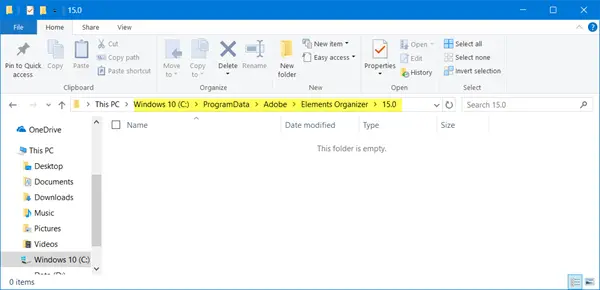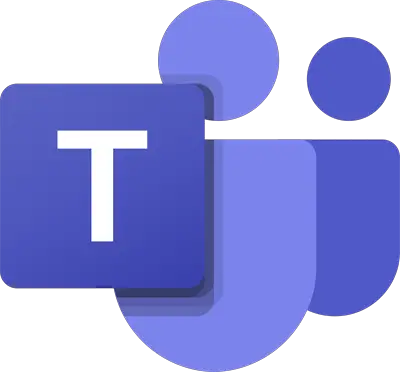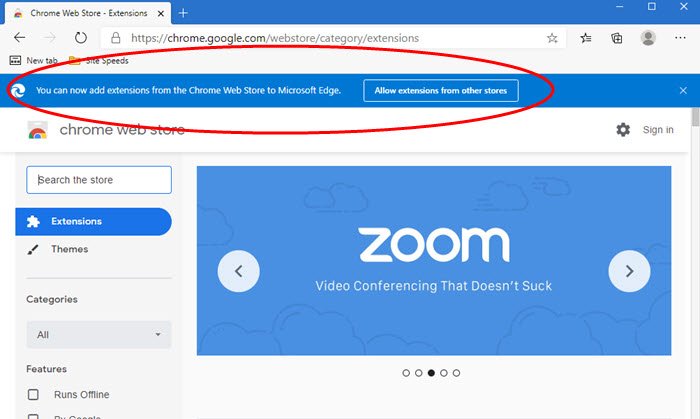視覚的な要素をより魅力的に感じるユーザーのために、Windows 11/10 では、絵文字彼らの名前に。はい、Microsoft は Windows ユーザーが次のことをできるようにしました。ドライブ、ファイル、フォルダーの名前に絵文字を使用する。あなたがする必要があるのは、組み込みにアクセスすることだけです絵文字パネル必要な絵文字を選択できる機能。
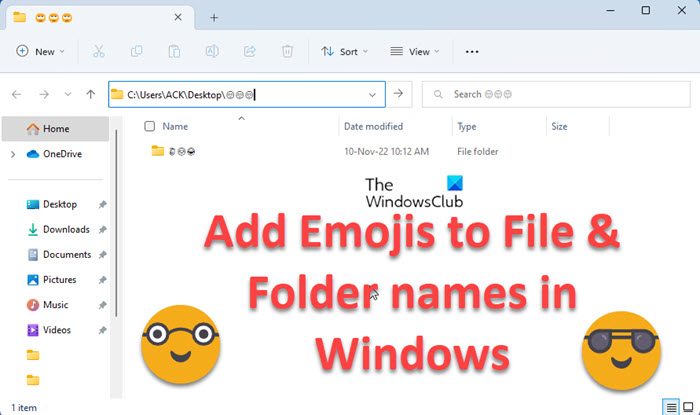
Windows 11/10のファイル名とフォルダー名に絵文字を追加します 😊
通常、Windows でドライブ、ファイル、フォルダーの名前を変更しようとすると、「ファイルには次の文字を含めることはできません」というメッセージが表示されます。\ / : * ? ” < > |'。
ただし、Windows 11/10 では、絵文字パネルを使用してドライブ、ファイル、フォルダーの名前に絵文字を含めることができるようになりました。
次の手順に従って、Windows 11/10 のファイル/フォルダーに絵文字を追加することを選択できます。
- エクスプローラーを開きます フォルダーを作成する場所
- 右クリックして、「新規」>「フォルダー」を選択します。
- フォルダー (またはファイル) が作成され、カーソルが名前付けフィールドに移動したら、 を押します。勝利 + ピリオド (.)またはWin + セミコロン (;)キー
- 絵文字パネルが開きます
- 必要な絵文字を選択するだけです。
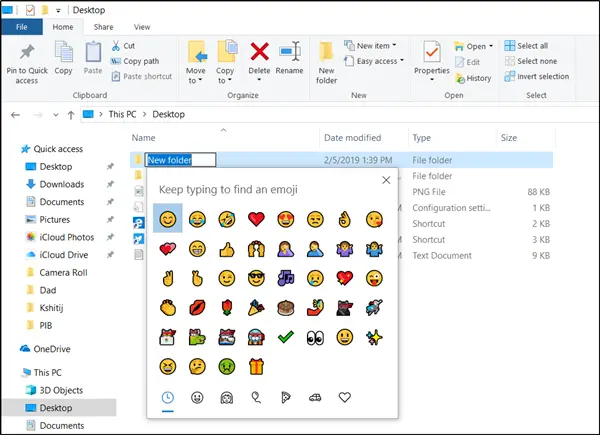
文字、数字、絵文字を組み合わせて使用できます。完了したら、Enter キーを押して新しい名前を保存します。
したがって、1 つ以上の絵文字、または混合名を使用してファイル名やフォルダ名を簡単に作成できます。
エクスプローラーのアドレス バーにも絵文字が表示されます。
英語は最も一般的に話されている言語の 1 つですが、それが私たち全員を団結させるものではありません。むしろ、私たちを結び付けるのは絵文字の世界共通言語です。絵文字の表情がより生き生きと見えます。そのため、それらはすぐに世界中で人気になりました。
読む:
Windows のフォルダーに絵文字を入れるにはどうすればよいですか?
この投稿で詳しく説明されているように、名前を変更するときに、勝利+;キーボード ショートカットを使用して絵文字パネルを開き、ファイル名またはフォルダー名に使用する 1 つ以上の絵文字を選択するだけです。 Enter キーを押すだけで完了です。
フォルダー名に記号を入れるにはどうすればよいですか?
Windows では、次のような特殊文字を使用できません。\ / : * ? ” < > |ファイル名またはフォルダー名には絵文字を使用できます。その手順はこの投稿で説明されています。
関連記事: